วิธีการล็อคและปลดล็อคปุ่ม Fn ใน Windows
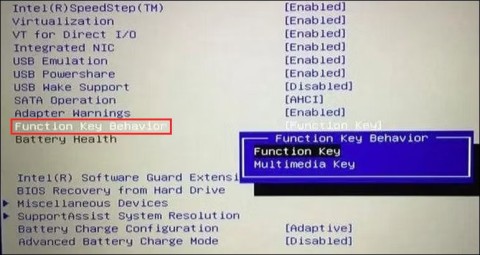
ปุ่ม Fn บนแป้นพิมพ์ทำหน้าที่เป็นตัวปรับเปลี่ยนที่ซ่อนอยู่ โดยเปิดใช้งานฟังก์ชันเพิ่มเติมบนปุ่ม F1 - F12
ปุ่มฟังก์ชันที่ด้านบนของแป้นพิมพ์ทำหน้าที่เป็นปุ่มลัดเพื่อควบคุมคุณสมบัติฮาร์ดแวร์บางอย่าง ตัวอย่างเช่น หากคุณต้องการเปิดแป้นพิมพ์ที่มีไฟแบ็คไลท์ ก็ทำได้โดยการกดปุ่มเดียวโดยไม่ต้องทำแบบเดียวกันผ่าน Windows
โดยค่าเริ่มต้น คุณจะใช้งานได้เฉพาะปุ่ม Fn ที่ใช้ร่วมกันเท่านั้น อย่างไรก็ตาม คุณสามารถปรับแต่งการตั้งค่านี้รวมทั้งการตั้งค่าอื่นๆ อีกมากมายเพื่อให้เหมาะกับความต้องการของคุณได้ คุณสามารถปรับเปลี่ยนการตั้งค่าปุ่มฟังก์ชัน Windows 10 และ 11 ได้หลายวิธี
1. วิธีเปลี่ยนการตั้งค่าปุ่ม Fn โดยใช้ Windows Mobility Center บนคอมพิวเตอร์ Dell
วิธีที่ง่ายที่สุดในการเปลี่ยนปุ่มฟังก์ชันคือการแก้ไขการตั้งค่าใน Windows Mobility Center อย่างไรก็ตามวิธีนี้จะใช้ได้กับอุปกรณ์ Dell เท่านั้น
วิธีทำมีดังต่อไปนี้:
1. พิมพ์ Windows Mobility Center ในการค้นหา Windows แล้วคลิกเปิด
2. อีกวิธีหนึ่ง คือเปิดแผงควบคุมและไปที่ ส่วน ฮาร์ดแวร์และเสียง

3. คลิกWindows Mobility Center

4. ในหน้าต่างถัดไป ให้ค้นหาส่วนแถวปุ่ม Fn และขยายรายการดรอปดาวน์ด้านล่าง
5. หากคุณต้องการเลือกปุ่ม F สำหรับฟังก์ชันพื้นฐาน ให้เลือกปุ่มฟังก์ชัน
6. เลือกปุ่มมัลติมีเดียหากคุณต้องการใช้ปุ่ม F เพื่อทำหน้าที่ที่โดยปกติแล้วต้องกดปุ่ม Fn
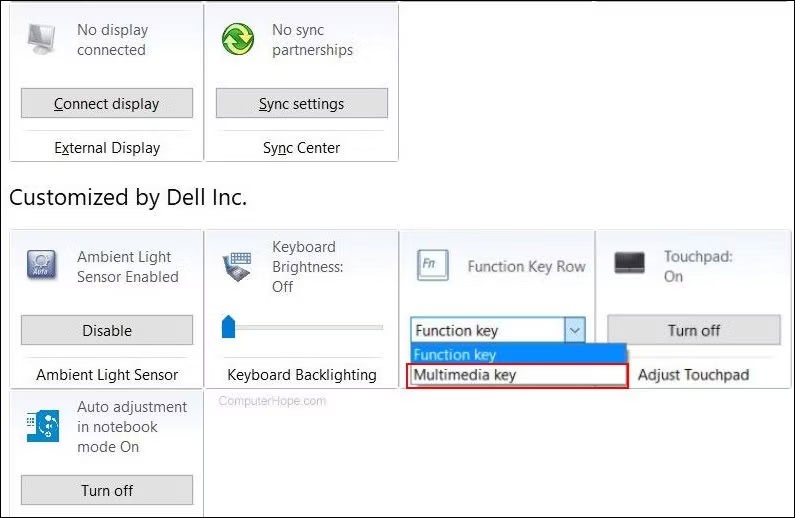
หากคุณเป็นเจ้าของอุปกรณ์อื่น คุณจะพบตัวเลือกที่คล้ายกันได้ในการตั้งค่าระบบหรือแป้นพิมพ์ คุณสามารถค้นหาข้อมูลเกี่ยวกับการปรับแต่งดังกล่าวได้จากเว็บไซต์อย่างเป็นทางการของผู้ผลิตเช่นกัน
2. วิธีปรับเปลี่ยนการตั้งค่าปุ่มฟังก์ชันใน BIOS
คุณสามารถทำการเปลี่ยนแปลงโดยตรงในBIOS ได้ เช่นกัน ช่วยให้ระบบปฏิบัติการและฮาร์ดแวร์โหลดได้อย่างถูกต้อง
ขั้นตอนในการเข้าถึง BIOS ในอุปกรณ์อาจแตกต่างกันไป ด้านล่างนี้บทความจะกล่าวถึงขั้นตอนในการเข้าถึง BIOS และทำการเปลี่ยนแปลงตามต้องการบนเครื่อง HP และ Acer หากคุณเป็นเจ้าของอุปกรณ์อื่น ควรไปที่เว็บไซต์ของผู้ผลิตและค้นหาขั้นตอนในการเข้าถึง BIOS ที่นั่น
ปฏิบัติตามขั้นตอนเหล่านี้หากคุณมีอุปกรณ์ HP:
ในทำนองเดียวกัน หากคุณมีอุปกรณ์ Acer ให้ทำตามขั้นตอนเหล่านี้:
3. วิธีการเปลี่ยนการตั้งค่าปุ่มฟังก์ชันโดยใช้การตั้งค่า UEFI
หากคุณไม่สามารถบูตเข้าสู่ BIOS ได้ด้วยเหตุผลบางประการ ให้ลองเปลี่ยนปุ่ม Fn โดยใช้การตั้งค่า UEFI UEFI ก็เป็น BIOS เช่นกัน เนื่องจากมีฟังก์ชันเพิ่มเติมและทรงพลังมากกว่าเดิมมากมาย
นี่คือวิธีบูตเข้าสู่การตั้งค่า UEFI หากคุณเป็นผู้ใช้ Windows 10:
1. กด ปุ่มWin + Iเพื่อเปิดการตั้งค่า Windows
2. ไปที่การอัปเดตและความปลอดภัย > การกู้คืน
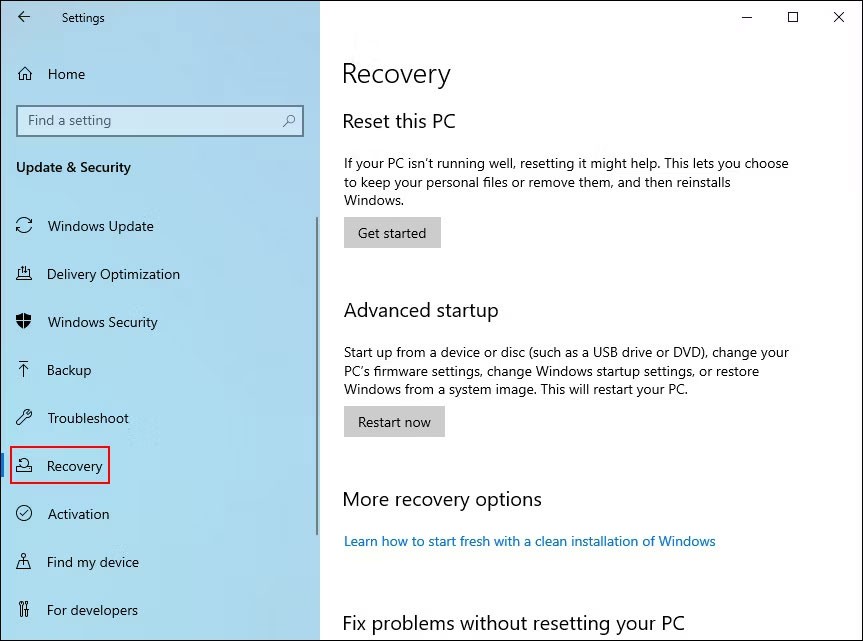
3. เลือกรีสตาร์ททันที
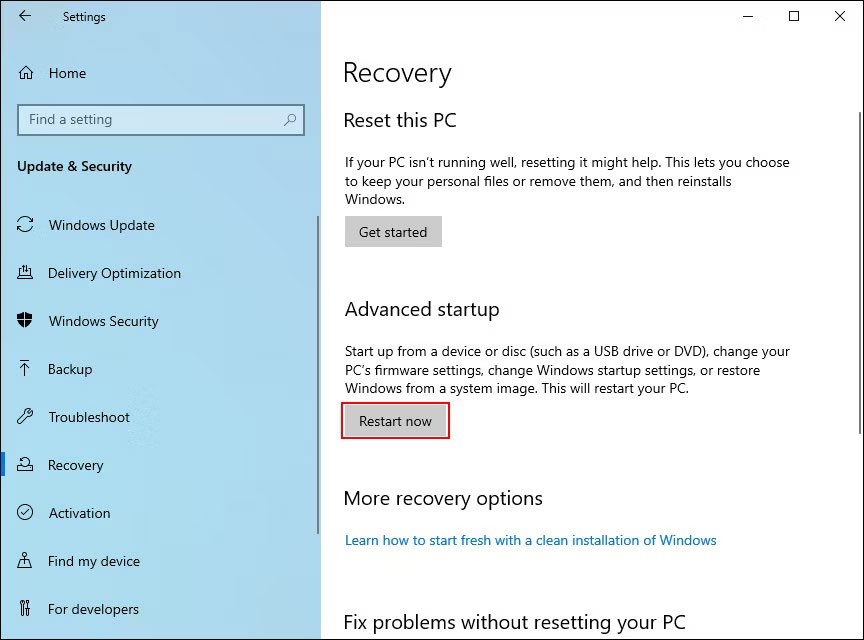
หากคุณเป็นผู้ใช้ Windows 11 ให้ทำตามขั้นตอนเหล่านี้:
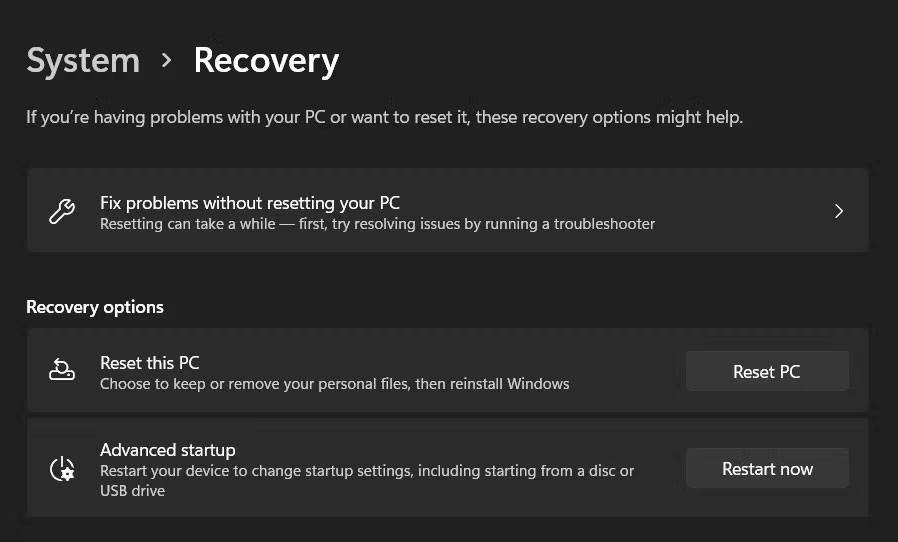
เมื่อคุณบูตเข้าสู่ Windows Recovery Environment โดยใช้ขั้นตอนเหล่านี้แล้ว ให้ดำเนินการตามขั้นตอนต่อไปนี้:
1. ในหน้าต่างถัดไป เลือกแก้ไขปัญหา
2. คลิกการตั้งค่าเฟิร์มแวร์ UEFI > รีสตาร์ท
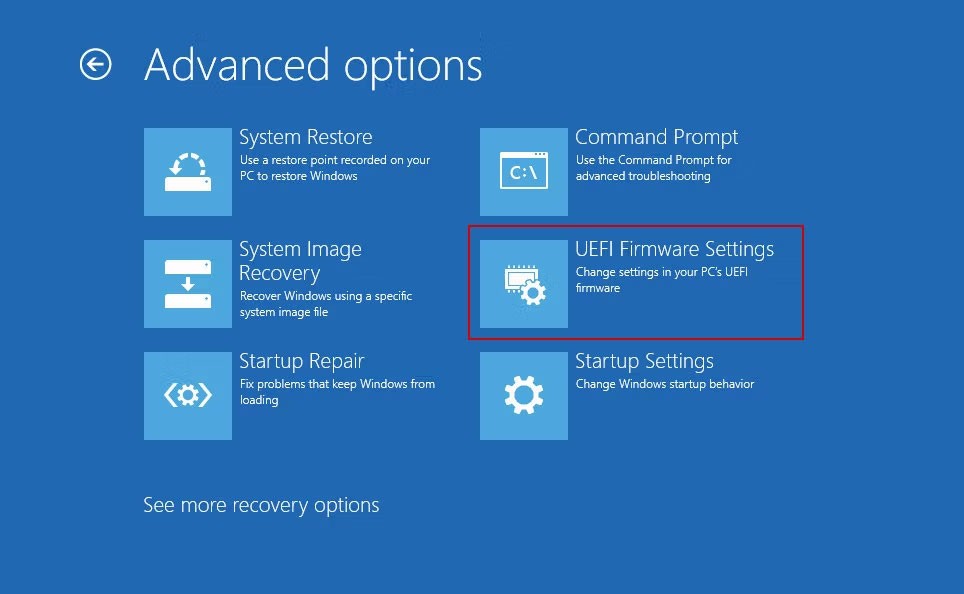
3. ในหน้าต่างต่อไปนี้ ไปที่ แท็ บConfiguration
4. เลือกโหมด Hotkeyและคลิกเปิดใช้งานหรือปิดใช้งาน
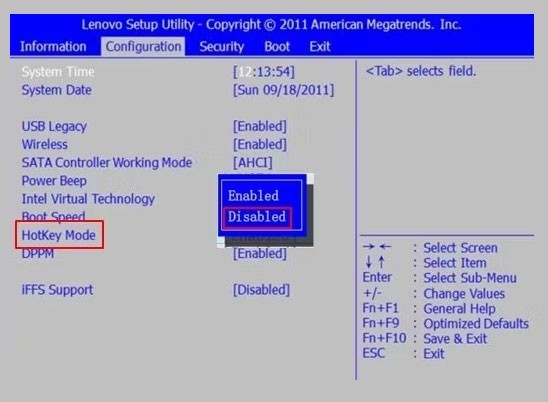
5. คลิกบันทึกจากนั้นคลิกออก เพื่อออกจาก BIOS
วิธีการเปิดใช้งานการล็อค Fn
หากคุณไม่ต้องการกดปุ่ม Fn ทุกครั้งที่คุณต้องการเปิดใช้งาน/ปิดใช้งานฟังก์ชันใดๆ จาก 12 ฟังก์ชัน คุณสามารถเปิดการล็อก Fn ได้ ด้วยคุณลักษณะนี้ ปุ่ม Fn จะยังคงอยู่บนแป้นพิมพ์เสมอ และคุณจะสามารถใช้ปุ่มฟังก์ชันใดๆ ก็ได้โดยไม่จำเป็นต้องกดปุ่ม Fn ก่อน
ในแป้นพิมพ์ส่วนใหญ่ การล็อค Fn จะผูกอยู่กับปุ่ม Esc แต่อุปกรณ์ของคุณอาจแตกต่างกัน ปกติแล้วกุญแจเหล่านี้จะมีไอคอนล็อคอยู่ คุณสามารถใช้เว็บไซต์ของผู้ผลิตเพื่อค้นหาบนอุปกรณ์ของคุณหากคุณไม่พบรหัสที่มีไอคอนล็อค
เมื่อคุณพบแล้ว ให้กดปุ่ม Fn ค้างไว้แล้วกดปุ่มล็อคเพื่อเปิดใช้งานฟังก์ชัน คุณสามารถทำตามขั้นตอนเดียวกันเพื่อปิดการใช้งานในอนาคตได้
ปุ่มฟังก์ชั่นมีประโยชน์มากสำหรับการปรับปรุงประสิทธิภาพการทำงานและประสิทธิผล ด้วยเทคนิคที่ถูกต้อง คุณจะได้รับประโยชน์สูงสุดจากสิ่งเหล่านี้ หวังว่าการทำตามขั้นตอนข้างต้นจะช่วยให้คุณสามารถปรับเปลี่ยนการตั้งค่าปุ่มฟังก์ชันให้ตรงกับความต้องการของคุณได้ สิ่งสำคัญอีกประการหนึ่งที่ต้องทราบคือวิธีการทั้งหมดที่กล่าวไว้ข้างต้นไม่ได้ทำการเปลี่ยนแปลงระบบอย่างถาวร ดังนั้น คุณสามารถคืนค่าการเปลี่ยนแปลงได้เสมอหากคุณต้องการ
ปุ่ม Fn บนแป้นพิมพ์ทำหน้าที่เป็นตัวปรับเปลี่ยนที่ซ่อนอยู่ โดยเปิดใช้งานฟังก์ชันเพิ่มเติมบนปุ่ม F1 - F12
ปุ่มฟังก์ชัน Fn ช่วยให้คุณควบคุมคุณสมบัติฮาร์ดแวร์บางอย่างได้รวดเร็วและง่ายยิ่งขึ้น
VPN คืออะไร มีข้อดีข้อเสียอะไรบ้าง? มาพูดคุยกับ WebTech360 เกี่ยวกับนิยามของ VPN และวิธีนำโมเดลและระบบนี้ไปใช้ในการทำงาน
Windows Security ไม่ได้แค่ป้องกันไวรัสพื้นฐานเท่านั้น แต่ยังป้องกันฟิชชิ่ง บล็อกแรนซัมแวร์ และป้องกันไม่ให้แอปอันตรายทำงาน อย่างไรก็ตาม ฟีเจอร์เหล่านี้ตรวจจับได้ยาก เพราะซ่อนอยู่หลังเมนูหลายชั้น
เมื่อคุณเรียนรู้และลองใช้ด้วยตัวเองแล้ว คุณจะพบว่าการเข้ารหัสนั้นใช้งานง่ายอย่างเหลือเชื่อ และใช้งานได้จริงอย่างเหลือเชื่อสำหรับชีวิตประจำวัน
ในบทความต่อไปนี้ เราจะนำเสนอขั้นตอนพื้นฐานในการกู้คืนข้อมูลที่ถูกลบใน Windows 7 ด้วยเครื่องมือสนับสนุน Recuva Portable คุณสามารถบันทึกข้อมูลลงใน USB ใดๆ ก็ได้ที่สะดวก และใช้งานได้ทุกเมื่อที่ต้องการ เครื่องมือนี้กะทัดรัด ใช้งานง่าย และมีคุณสมบัติเด่นดังต่อไปนี้:
CCleaner สแกนไฟล์ซ้ำในเวลาเพียงไม่กี่นาที จากนั้นให้คุณตัดสินใจว่าไฟล์ใดปลอดภัยที่จะลบ
การย้ายโฟลเดอร์ดาวน์โหลดจากไดรฟ์ C ไปยังไดรฟ์อื่นบน Windows 11 จะช่วยให้คุณลดความจุของไดรฟ์ C และจะช่วยให้คอมพิวเตอร์ของคุณทำงานได้ราบรื่นยิ่งขึ้น
นี่เป็นวิธีเสริมความแข็งแกร่งและปรับแต่งระบบของคุณเพื่อให้การอัปเดตเกิดขึ้นตามกำหนดการของคุณเอง ไม่ใช่ของ Microsoft
Windows File Explorer มีตัวเลือกมากมายให้คุณเปลี่ยนวิธีดูไฟล์ สิ่งที่คุณอาจไม่รู้ก็คือตัวเลือกสำคัญอย่างหนึ่งถูกปิดใช้งานไว้ตามค่าเริ่มต้น แม้ว่าจะมีความสำคัญอย่างยิ่งต่อความปลอดภัยของระบบของคุณก็ตาม
ด้วยเครื่องมือที่เหมาะสม คุณสามารถสแกนระบบของคุณและลบสปายแวร์ แอดแวร์ และโปรแกรมอันตรายอื่นๆ ที่อาจแฝงอยู่ในระบบของคุณได้
ด้านล่างนี้เป็นรายการซอฟต์แวร์ที่แนะนำเมื่อติดตั้งคอมพิวเตอร์ใหม่ เพื่อให้คุณสามารถเลือกแอปพลิเคชันที่จำเป็นและดีที่สุดบนคอมพิวเตอร์ของคุณได้!
การพกพาระบบปฏิบัติการทั้งหมดไว้ในแฟลชไดรฟ์อาจมีประโยชน์มาก โดยเฉพาะอย่างยิ่งหากคุณไม่มีแล็ปท็อป แต่อย่าคิดว่าฟีเจอร์นี้จำกัดอยู่แค่ระบบปฏิบัติการ Linux เท่านั้น ถึงเวลาลองโคลนการติดตั้ง Windows ของคุณแล้ว
การปิดบริการเหล่านี้บางอย่างอาจช่วยให้คุณประหยัดพลังงานแบตเตอรี่ได้มากโดยไม่กระทบต่อการใช้งานประจำวันของคุณ
Ctrl + Z เป็นปุ่มผสมที่นิยมใช้กันมากใน Windows โดย Ctrl + Z ช่วยให้คุณสามารถเลิกทำการกระทำในทุกส่วนของ Windows ได้
URL แบบย่อนั้นสะดวกในการล้างลิงก์ยาวๆ แต่ก็ซ่อนปลายทางที่แท้จริงไว้ด้วย หากคุณต้องการหลีกเลี่ยงมัลแวร์หรือฟิชชิ่ง การคลิกลิงก์นั้นโดยไม่ระวังไม่ใช่ทางเลือกที่ฉลาดนัก
หลังจากรอคอยมาอย่างยาวนาน ในที่สุดการอัปเดตหลักครั้งแรกของ Windows 11 ก็ได้เปิดตัวอย่างเป็นทางการแล้ว















